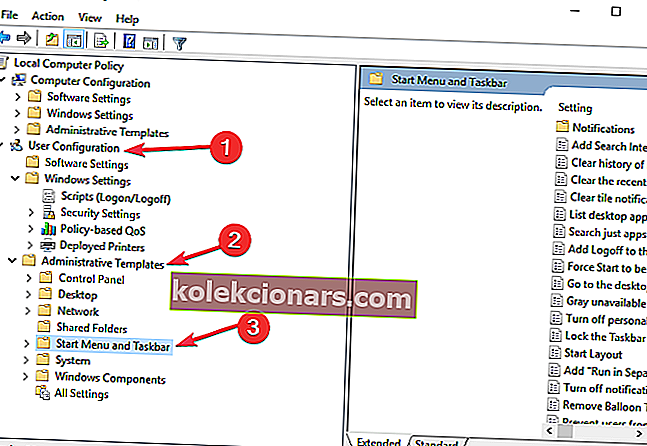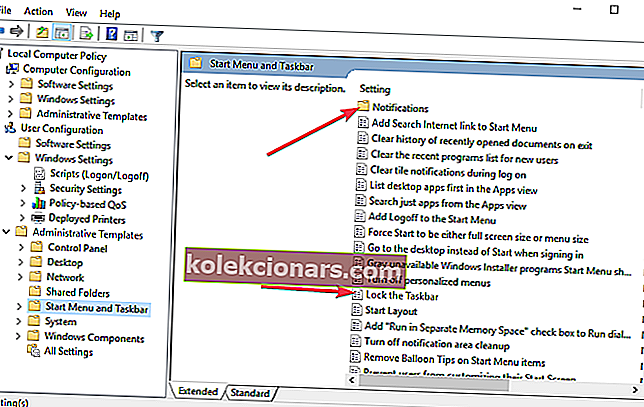- Φαίνεται ότι πολλοί από εμάς δεν γνωρίζουν πώς να κρύψουν τη γραμμή εργασιών για να απολαύσουν μια επιφάνεια εργασίας χωρίς περισπασμούς. Ναι, ορισμένοι από τους χρήστες προτιμούν μια τακτοποιημένη επιφάνεια εργασίας και η γραμμή εργασιών μπορεί να κολλήσει ακόμη και όταν δεν απαιτείται.
- Μπορείτε να αποκτήσετε πρόσβαση στη δυνατότητα απόκρυψης της γραμμής εργασιών μεταβαίνοντας στις Ρυθμίσεις> Εξατομίκευση> Γραμμή εργασιών. Ως υποσύνολο της πρώτης δυνατότητας θα είναι δυνατή η αυτόματη απόκρυψη της γραμμής εργασιών σε λειτουργία επιφάνειας εργασίας και σε λειτουργία tablet.
- Η γραμμή εργασιών των Windows είναι εξίσου σημαντική με το κουμπί Έναρξη επειδή είναι γεμάτη δυνατότητες.
- Εάν αντιμετωπίζετε πρόβλημα με τα Windows 10, μεταβείτε απευθείας στο Κέντρο αντιμετώπισης προβλημάτων των Windows 10 και θα βρείτε τη λύση σας.

4 γρήγορες λύσεις για να διορθώσετε τη γραμμή εργασιών που δεν κρύβεται
- Επανεκκινήστε την Εξερεύνηση αρχείων των Windows
- Ελέγξτε τις προτιμήσεις της γραμμής εργασιών
- Ελέγξτε τις Ρυθμίσεις πολιτικής ομάδας
- Ελέγξτε εφαρμογές και λογισμικό τρίτων
Η γραμμή εργασιών των Windows είναι ένα βασικό μέρος ολόκληρης της εμπειρίας των Windows. Ξεκίνησε πρώτα με τα Windows 95 η δυνατότητα έχει εξελιχθεί και είναι απαραίτητη.
Ωστόσο, φαίνεται ότι πολλοί από εμάς δεν γνωρίζουν πώς να κρύψουν τη γραμμή εργασιών για να απολαύσουν μια επιφάνεια εργασίας χωρίς περισπασμούς.
Ναι, ορισμένοι από τους χρήστες προτιμούν μια τακτοποιημένη επιφάνεια εργασίας και η γραμμή εργασιών προεξέχει σαν πονόλαιμος ακόμη και όταν δεν απαιτείται.

Ευτυχώς, η Microsoft έχει δημιουργήσει μια δυνατότητα που επιτρέπει στους χρήστες των Windows να αποκρύψουν τη γραμμή εργασιών. Η δυνατότητα μεταφέρθηκε στα Windows 10 από τις προηγούμενες εκδόσεις.
Ωστόσο, πρόσφατα ορισμένοι από τους χρήστες παραπονιούνται ότι η επιλογή απόκρυψης της γραμμής εργασιών δεν λειτουργεί στα Windows 10.
Ας σας καθοδηγήσουμε σε έναν βήμα προς βήμα οδηγό σχετικά με τον τρόπο απόκρυψης της γραμμής εργασιών στα Windows 10.

Μπορείτε να αποκτήσετε πρόσβαση στη λειτουργία μεταβαίνοντας στις Ρυθμίσεις> Εξατομίκευση> Γραμμή εργασιών. Ως υποσύνολο της δυνατότητας θα μπορεί να αποκρύπτει αυτόματα τη γραμμή εργασιών σε λειτουργία επιτραπέζιου υπολογιστή και σε λειτουργία Tablet.
Η λειτουργία επιτραπέζιου υπολογιστή είναι χρήσιμη για επιτραπέζιους και φορητούς υπολογιστές. Ωστόσο, εάν τυχαίνει να έχετε ένα μετατρέψιμο, τότε η δεύτερη επιλογή έχει πιο νόημα.
Γιατί η γραμμή εργασιών μου δεν κρύβεται αυτόματα;
Η δυνατότητα απόκρυψης της γραμμής εργασιών των Windows 10 είναι αρκετά αξιόπιστη, αλλά έχει το μερίδιο των προβλημάτων της.
Το πιο κοινό παράπονο είναι όταν η γραμμή εργασιών των Windows 10 δεν κρύβεται. Σε αυτό το τμήμα, θα επιλύσουμε το πρόβλημα και θα επιλύσουμε το ίδιο.
Πριν ξεκινήσουμε με τα πραγματικά βήματα αντιμετώπισης προβλημάτων, είναι σημαντικό να κατανοήσουμε γιατί η γραμμή εργασιών των Windows 10 δεν κρύβεται.
Κατά πάσα πιθανότητα, είναι ένα ενεργό εικονίδιο προγράμματος που εμποδίζει την εξαφάνιση της γραμμής εργασιών των Windows.
Αυτό συμβαίνει συνήθως εάν μία από τις εφαρμογές στη γραμμή εργασιών προσπαθεί να ενημερώσει τους χρήστες για μια ολοκληρωμένη εργασία ή μια νέα ειδοποίηση. Σε αυτό, μια τέτοια περίπτωση που παρακολουθεί την ειδοποίηση θα επιλύσει το πρόβλημα.
Σε σχετική σημείωση, τα Windows εκτελούν επίσης πολλές εφαρμογές στο παρασκήνιο και αυτές οι εφαρμογές μπορεί να είναι και οι ένοχοι σας.
Τούτου λεχθέντος μερικές φορές η Γραμμή εργασιών δεν αποκρύπτεται ακόμη και μετά την παρακολούθηση όλων των ειδοποιήσεων.
Τι μπορώ να κάνω εάν η γραμμή εργασιών μου δεν κρύβεται αυτόματα;
1. Επανεκκινήστε την Εξερεύνηση αρχείων των Windows

Ένας από τους καλύτερους και ευκολότερους τρόπους για την επίλυση αυτού του προβλήματος είναι η επανεκκίνηση του Windows File Explorer. Ακολουθήστε τα παρακάτω βήματα για να επανεκκινήσετε την Εξερεύνηση αρχείων των Windows,
- Ανοίξτε τη Διαχείριση εργασιών των Windows πατώντας Ctrl + Shift + Esc
- Κάντε κλικ σε περισσότερες λεπτομέρειες
- Κάντε δεξί κλικ στη διαδικασία της Εξερεύνησης των Windows και επιλέξτε Επανεκκίνηση
Μόλις γίνει επανεκκίνηση της Εξερεύνησης αρχείων των Windows, δοκιμάστε να κάνετε κλικ οπουδήποτε στην επιφάνεια εργασίας, η γραμμή εργασιών θα πρέπει τώρα να κρύβεται αυτόματα. Βεβαιωθείτε ότι το ποντίκι δεν βρίσκεται στη γραμμή εργασιών ενώ κάνετε κλικ.
2. Ελέγξτε τις προτιμήσεις της γραμμής εργασιών

Εάν τα παραπάνω βήματα δεν επιλύσουν το ζήτημά σας, είναι ώρα να χρησιμοποιήσουμε μερικές προηγμένες τακτικές.
Σε σπάνιες περιπτώσεις, το πρόβλημα της γραμμής εργασιών που δεν κρύβεται προκαλείται επίσης από προγράμματα που δεν εμφανίζονται απευθείας στη γραμμή εργασιών αλλά βρίσκονται μέσα στο εικονίδιο με το βέλος.
Για να το διορθώσουμε αυτό, πρέπει να προχωρήσουμε στις προτιμήσεις της Γραμμής εργασιών ακολουθώντας τα παρακάτω βήματα:
- Μεταβείτε στην ενότητα Εξατομίκευση> Γραμμή εργασιών στις Ρυθμίσεις
- Στην κεφαλίδα Περιοχή ειδοποιήσεων, επιλέξτε Επιλέξτε ποια εικονίδια εμφανίζονται στη γραμμή εργασιών

Τώρα μπορείτε να καταλάβετε ποια εφαρμογή προκαλεί το πρόβλημα με εναλλαγή Να εμφανίζονται πάντα στη θέση ειδοποίησης όλα τα εικονίδια στην περιοχή ειδοποιήσεων.
Εν τω μεταξύ, μπορείτε να απενεργοποιήσετε εφαρμογές που θεωρείτε περιττές τις ειδοποιήσεις δέσμης.
Η Ειδοποίηση μπορεί να απενεργοποιηθεί εξ ολοκλήρου μεταβαίνοντας στις Ειδοποιήσεις & Επιλογές και εναλλαγή Λήψη ειδοποιήσεων από εφαρμογές και άλλους αποστολείς σε θέση εκτός λειτουργίας.
Μπορεί επίσης να σας ενδιαφέρει το άρθρο μας σχετικά με τον τρόπο εμφάνισης ή απόκρυψης εφαρμογών Windows Store στη γραμμή εργασιών
3. Ελέγξτε τις Ρυθμίσεις πολιτικής ομάδας
Οι εσφαλμένες ρυθμίσεις πολιτικής ομάδας ενδέχεται επίσης να προκαλέσουν την εμφάνιση της γραμμής εργασιών στην οθόνη.
Υπάρχει μια σειρά από λειτουργίες που σχετίζονται με τη γραμμή εργασιών που μπορείτε να ρυθμίσετε στον Επεξεργαστή πολιτικής ομάδας για να βεβαιωθείτε ότι η γραμμή εργασιών συμπεριφέρεται όπως θέλετε.
Ακολουθούν τα βήματα που πρέπει να ακολουθήσετε:
- Πηγαίνετε στο Έναρξη> enter gpedit.msc > πατήστε Enter
- Μεταβείτε στη ρύθμιση παραμέτρων χρήστη> Πρότυπα διαχείρισης> Μενού έναρξης και γραμμή εργασιών
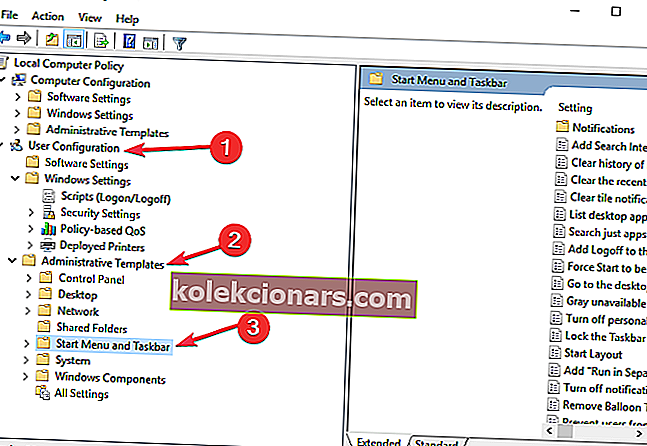
- Τώρα, τροποποιήστε τις ρυθμίσεις των παρακάτω λειτουργιών ανάλογα με τις ανάγκες σας:
- Κλείδωμα όλων των ρυθμίσεων της γραμμής εργασιών - με αυτές τις επιλογές μπορείτε να ορίσετε μια σειρά από μόνιμες ρυθμίσεις γραμμής εργασιών που δεν θα αλλάξουν μόλις τις εφαρμόσετε.
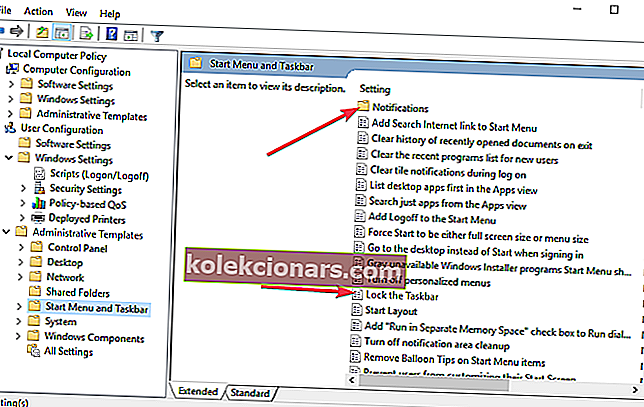
- Απενεργοποιήστε όλες τις ειδοποιήσεις για το μπαλόνι
- Απενεργοποιήστε την αυτόματη προώθηση εικονιδίων ειδοποιήσεων στη γραμμή εργασιών.
- Απενεργοποίηση ειδοποιήσεων με μπαλόνι διαφήμισης.
- Ειδοποιήσεις - με αυτές τις επιλογές μπορείτε να απενεργοποιήσετε τις κλήσεις κατά τη διάρκεια των Ησυχιών
- Κλείδωμα όλων των ρυθμίσεων της γραμμής εργασιών - με αυτές τις επιλογές μπορείτε να ορίσετε μια σειρά από μόνιμες ρυθμίσεις γραμμής εργασιών που δεν θα αλλάξουν μόλις τις εφαρμόσετε.
4. Ελέγξτε εφαρμογές και λογισμικό τρίτων
Μερικές φορές, οι εφαρμογές τρίτων κατασκευαστών και οι λύσεις λογισμικού ενδέχεται να επηρεάσουν τις ρυθμίσεις του υπολογιστή σας.
Εάν αυτό το ζήτημα προέκυψε λίγο μετά την εγκατάσταση συγκεκριμένων εφαρμογών και προγραμμάτων, απεγκαταστήστε τα και ελέγξτε εάν το πρόβλημα παραμένει.
Ορίστε, μία από αυτές τις 4 λύσεις θα σας βοηθήσει να διορθώσετε το πρόβλημά σας. Εάν συναντήσετε επιπλέον διορθώσεις, μη διστάσετε να αναφέρετε τα βήματα που ακολουθείτε στα παρακάτω σχόλια.
Συχνές ερωτήσεις: Διαβάστε περισσότερα σχετικά με τα προβλήματα απόκρυψης της γραμμής εργασιών
- Γιατί η γραμμή εργασιών μου δεν κρύβεται σε πλήρη οθόνη;
- Πώς μπορώ να διορθώσω τη γραμμή εργασιών που δεν κρύβεται;
Αρχικά, ελέγξτε τις ρυθμίσεις της γραμμής εργασιών σας για να δείτε αν την αλλάξατε για αυτόματη απόκρυψη. Εάν εξακολουθεί να μην κρύβεται, ρίξτε μια ματιά στην πλήρη λύση για να λύσετε αυτό το πρόβλημα.
- Γιατί η γραμμή εργασιών μου δεν κρύβεται στο YouTube πλήρους οθόνης;
Σημείωση του συντάκτη: Αυτή η ανάρτηση δημοσιεύθηκε αρχικά τον Φεβρουάριο του 2019 και έκτοτε ανανεώθηκε και ενημερώθηκε τον Απρίλιο του 2020 για φρεσκάδα, ακρίβεια και πληρότητα.